Hochladen von Assets
Drag & Drop
Neue Assets, also Bilder und Dateien können am einfachsten per Drag & Drop in das MAM hochgeladen werden.
Dazu wechseln Sie zunächst in den Ordner im MAM, in welchen Sie neue Assets hochladen möchten (bitte die Kategorien beachten).
Anschließend öffnen Sie einfach Ihren Datei-Explorer auf Ihrem Computer und ziehen Sie die gewünschte(n) Datei(en) in das MAM-Fenster.
Je nach Anzahl der hochzuladenden Assets kann es nun einen Moment dauern bis folgendes Fenster erscheint:
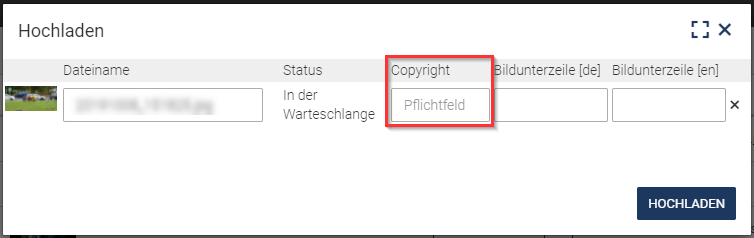
Beim Upload von Bilddateien ist das Copyright grundsätzlich ein Pflichtfeld. Wenn dies nicht ausgefüllt wird, kann das Asset nicht hochgeladen werden.
Das Copyright kann nachträglich mittels „Bearbeiten“ in der MAM gepflegt werden (dies geschieht nicht mehr über den „Metaviewer“).
Wenn Sie gleichzeitig mehrere Bilder hochladen, haben Sie die Möglichkeit mit dem Button "Für alle übernehmen" das beim obersten Asset ausgefüllte Copyright-Feld für alle anderen Assets übernehmen zu lassen.
Als optionale Angaben können Sie dort einen Titel sowieso eine deutsche (und ggf. mehrsprachige) Bildunterzeile angeben.
Gibt es bereits ein Asset mit demselben Dateinamen, wird man darauf hingewiesen und muss ein entsprechendes Häkchen setzen um die Datei zu überschreiben.
Hochladen / Mehrfachupload
Sie können außerdem Assets in das MAM hochzuladen indem Sie auf die drei Punkte bei der gewünschten MAM-Rubrik klicken und dort "Hochladen" bzw. "Mehrfach-Upload" auswählen.
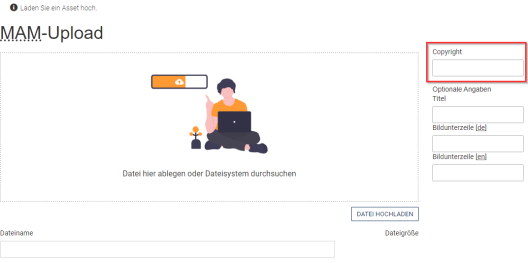
In dem darauffolgenden Fenster können Sie per "Datei hochladen" eine Datei auf Ihrem Computer auswählen und hochladen oder diese per Drag & Drop einfügen.
Bitte beachten Sie, dass die Angabe des Copyrights zwingend notwendig ist.
Als optionale Angaben können Sie dort einen Titel sowieso eine deutsche (und ggf. mehrsprachige) Bildunterzeile angeben.
Mit Klick auf den Button "Abschließen" wird das Asset in das MAM hochgeladen und Sie kehren in die MAM-Übersicht zurück.
Austausch von Assets
Wenn Sie ein Asset gegen eine Version dieses Assets austauschen wollen (der Dateiname also derselbe ist), können Sie das neue Asset einfach, wie oben beschrieben, hochladen. Sie bekommen einen Hinweis, dass es bereits eine Datei mit demselben Namen gibt. Per Klick auf "Existierende Datei überschreiben" können Sie das Asset überschreiben.
